
Steam版BeatSaberのカスタム曲をプレイリストで管理する (beatlist編)
OculusQuest2をPCVR化し、Steam版BeatSaberをダウングレードしてカスタム曲を入れたので、今回はカスタム曲を整理するためにプレイリストでの管理方法についてのメモです。
前回はこちら
プレイリストを導入するとに曲選択が非常に楽になるのでオススメです。

Steam版ビートセーバーをダウングレードしてMODを入れる方法はこちら
プレイリストで管理する方法
BeatlistとModAssistantを使用します。
こちらから最新版のBeatlistをダウンロード
セキュリティソフトが反応します。

ダウンロード後、beatlist.Setup.x.x.x.exeを起動するとセキュリティソフトが反応するので、詳細情報を押し、実行します。


起動後、この画面が出た場合はとりあえずSKIP

左下の歯車マークを押し、LibraryのUPDATE LIBRARYを選択します。

曲数によってはそれなりにロード時間がかかるので待ちます。

左側の上から二番目のボタンを押します。

今入れているカスタム曲が入っていることを確認します。
曲のDL方法はこちら

確認後、左側の3本線と再生マークの付いたアイコンを押します。

+マークを押して新しいプレイリストを作成します。
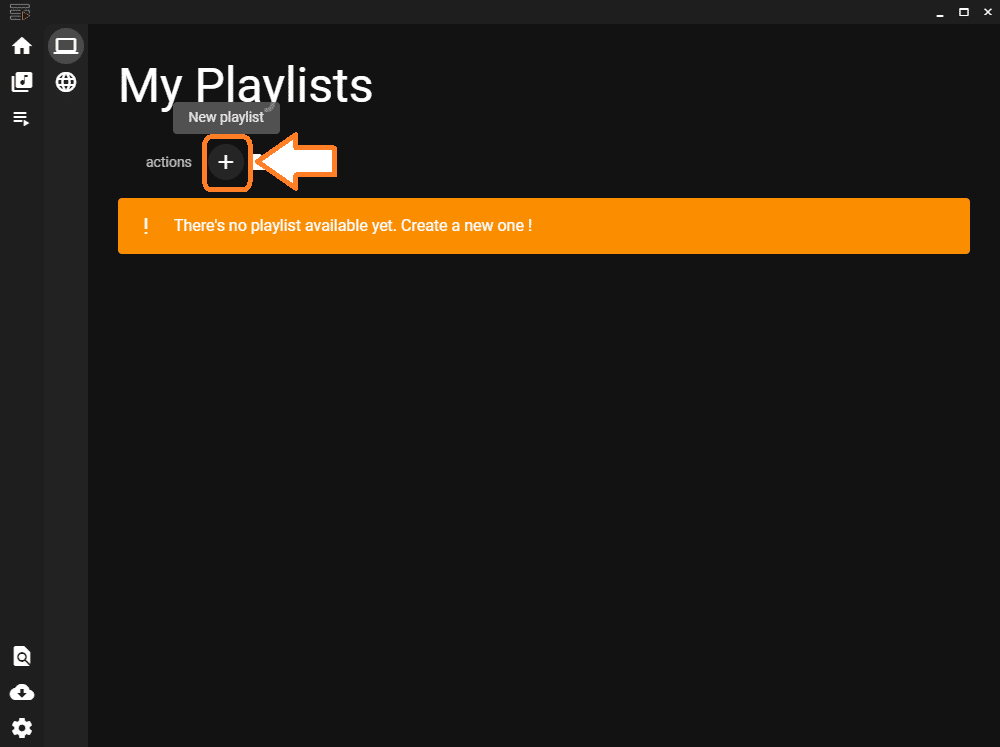
作成したプレイリストを選択肢。

上からプレイリスト名、著者、拡張子(ここはいじる必要無し)、プレイリストの説明。
プレイリスト名、著者、プレイリストの説明を記入し、左の画像アイコンを押して好きな画像を入れ終わったら右下のSAVEを押します。


下へスクロールし、入れたい曲にチェックマークを入れ、下部のADDを押します。

少し上にスクロールし、Contentに追加した曲が入っていることを確認します。

Beatlistでの作業は終了です。
ModAssistantの操作
前回使用したModAssistantを使用し、PlaylistLoaderLiteのMODをインストールします。

確認後BeatSaberを起動し、曲選択画面下のPlaylistsを選択。

先程入れた曲が入っていれば無事完了です。
オススメの曲をプレイリストごとまとめて追加する方法
この記事が気に入ったらサポートをしてみませんか?
